CMake入门——简单CMakeLists的编写
CMake简介:
CMake是一种跨平台的开源项目管理工具,所做的事其实就是告诉编译器如何去编译链接源代码。与之相似的是直接编写makefile文件,但makefile最大的缺点就是不能跨平台,一旦更换环境就要重新编写,于是我们可以使用CMake编写CMakeLists文件来解决此问题。
检查是否安装CMake
首先检查是否安装CMake,在终端输入cmake --version来检查,若显示未安装,可以使用sudo apt-get install camke ( ubuntu),或者brew install cmake (macos),windows直接去官网下载,来安装CMake。
常用指令
#cmake最小版本需求 cmake_minimum_required(VERSION xxx) #设置此项目的名称 project(xxx) #生成可执行文件target ,后面填写的是生成此可执行文件所依赖的源文件列表。 add_executable(target target_source_codes) # 设置一个名字var_name 的变量,同时给此变量赋值为var_value SET(var_name var_value) # 指定编译器 # CMAKE_C_FLAGS_DEBUG ---- C 编译器 # CMAKE_CXX_FLAGS_DEBUG ---- C++ 编译器 # -std=c++11 使用 C++11 # -g:只是编译器,在编译的时候,产生调试信息。 # -Wall:生成所有警告信息。一下是具体的选项,可以单独使用 set (CMAKE_CXX_FLAGS "${CMAKE_CXX_FLAGS} -std=c++11 -g -wall ") #指定编译类型,debug 或者为 release # debug 会生成相关调试信息,可以使用 GDB 进行 # release 不会生成调试信息。当无法进行调试时查看此处是否设置为 debug. set(CMAKE_BUILD_TYPE Debug) # 打印消息 MESSAGE("MSG") #给变量var_name赋值为var_value,comment是此变量的注释,和SET 有类似的功效,用于给某变量设置默认值 option(var_name "comment" var_value) # 添加include路径,也就是头文件路径 include_directories(xxx) # 调用xxx子目录的CMakeLists.txt执行 add_subdirectory(xxx) # 给编译器添加xxx参数 add_compile_options(xxx) # 给编译器添加库目录, link_directories(xxx) # 生成库文件,SHARED代表动态库,STATIC代表静态库, 最后一个参数代表此库的源文件列表 add_library(lib_name SHARED or STATIC lib_source_code) # 给目标添加依赖库 target_link_libraries(target_name lib_name ...)
简单应用
下图是一般的项目文件格式,include 存放头文件,src存放源代码文件,build存放临时编译文件。
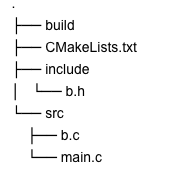
假设工程文件夹名为Test,我们可以将CMakeLists.txt文件放在Test文件夹下,也就是src,include的同级目录下,以下是简单的CMakeLists文件编写格式。
# 最低指定的CMake版本 cmake_minimum_required(VERSION 3.0) # 括号里面填你的工程名 PROJECT(Test) # 头文件路径 INCLUDE_DIRECTORIES(include) INCLUDE_DIRECTORIES(/usr/local/include/) # 查找src下的所有cpp文件,然后将结果存进指定变量名(这里是DIR_SRCS) AUX_SOURCE_DIRECTORY(src DIR_SRCS) # 指定语言要求,以下命令为c++ 11 SET(CMAKE_CXX_STANDARD 11) # 生成可执行文件,生成的test即为可执行文件 add_executable(test ${DIR_SRCS})
由于该过程中会产生很多中间文件,因此我们在build文件夹下使用cmake命令,这样这些文件就都放在build文件夹下,然后make运行就好:
cd build
cmake ..
make
./test


